Msvbvm50.Dll が見つからない: 4 つの修正方法
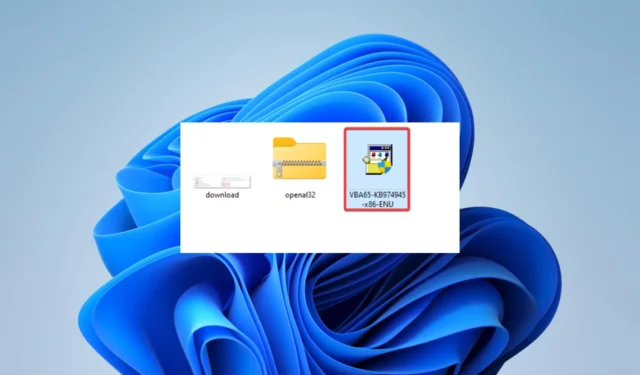
DLL の問題は Windows ユーザーの間で一般的であり、msvbvm50.dll が見つからないというエラーは、考えられる多くのケースの 1 つにすぎません。
これらのファイルには、プログラムがオペレーティング システムと対話する方法を制御する重要な情報が含まれています。そのため、それが失われると、お気に入りのアプリケーションの一部にアクセスできなくなる可能性があります。
msvbvm50 dll とは?
この DLL はMicrosoft Visual Basic 5.0 に関連付けられており、その開発環境に不可欠です。事前に作成されたコードが含まれており、VB 5.0 に不可欠な機能を提供します。通常、次のパスにあります。
C:\Windows\System32
欠落している場合、次の要因のいずれかに起因すると考えられます。
- 古いソフトウェア– ライブラリを必要とするアプリが古い場合、DLL が見つからないというエラーが発生することがあります。
- 破損したレジストリ– ユーザーは、レジストリ ファイルに破損がある場合、msvbvm50 DLL に影響を与える可能性があることを確認しています。
- 削除されたファイル– 誤ってファイルを削除してしまった可能性があります。これは、ウイルス対策がライブラリと競合する場合にも発生する可能性があります。
msvbvm50.dll が見つからない問題を修正するにはどうすればよいですか?
1. DLL 修復ツールを使用する
ロットの次のトップの推奨事項は次のとおりです。このツールは、msvbvm50.dll などの Microsoft Windows ネイティブ DLL を 100% 修正します。
2. ファイルを再ダウンロードする
このライブラリは VB 5.0 に同梱されていますが、単独でダウンロードすることもできます。信頼できるDLL ダウンロード サイトから入手する必要があります。ランダムな Web サイトから DLL をダウンロードすることは、コンピュータを危険にさらすマルウェアが含まれていることが多いため、危険な場合があります。
ファイルをダウンロードしたら、System 32 フォルダ、または不足している DLL エラーを引き起こしたプログラムと同じディレクトリに配置します。
この修正は、特にデバイスからファイルを誤って削除した場合に効果的です。
3. Microsoft Visual Basic 5.0 ランタイム ライブラリを再インストールします。
- Microsoft ダウンロード センターにアクセスして、ファイルのコピーを取得します。
- ダウンロードしたファイルを保存します。
- それをダブルクリックしてインストールを開始します。
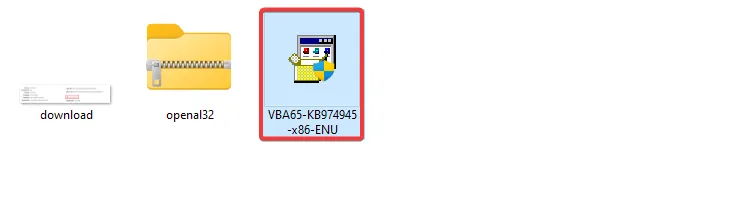
- ウィザードに従ってインストールを完了し、問題が解決したことを確認します。
4. システムの復元を実行する
- Windows +を押してrstruiRと入力し、 を押します。Enter
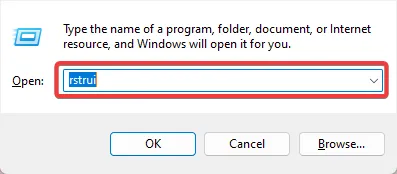
- [別の復元ポイントを選択する] を選択し、[次へ]をクリックします。

- オプションから復元ポイントを選択し、[次へ]をクリックします。

- 最後に、プロセスが完了するまで待ちます。途中でコンピュータが再起動します。
ここで、修正によって問題が解決したことを確認する必要があります。
msvbvm50.dll 不足エラーを解決するには、上記の修正で十分です。順不同で書いているわけではないので、最適と思われるものを試してみることをお勧めします。
最後に、コメントで私たちに連絡し、あなたにとって最も効果的な解決策を教えてください.



コメントを残す